Як використовувати режим однієї руки на iPhone та Android
Різне / / April 08, 2023
Якщо сьогодні для покупця смартфона є одна проблема, так це знайти компактний телефон. Серія iPhone mini від Apple була варіантом, але вони припинили випуск цієї лінійки. Однак чи знаєте ви, що коли ви купуєте великий телефон, у вас є кілька варіантів, як краще ним користуватися? Одним із таких варіантів є режим роботи однією рукою. Ось як використовувати його на iPhone та Android.
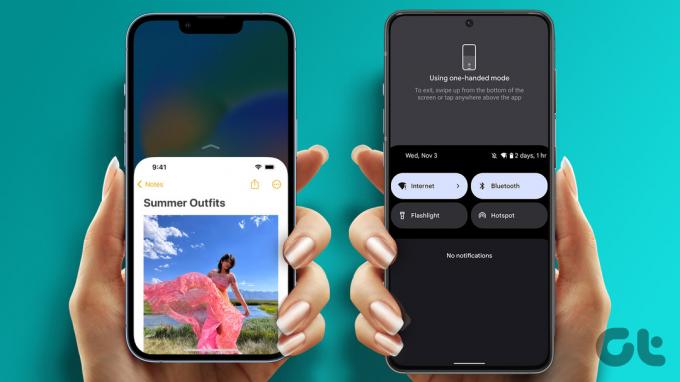
до переміщайтеся по обох кутах екрана, вам не потрібно використовувати обидві руки. Тому такі функції, як режим роботи однією рукою, стають надзвичайно зручними. Ми неодноразово користувалися цією функцією, коли одна наша рука зайнята, тримаючи інші речі. Давайте покажемо вам, як це зробити.
Увімкніть режим роботи однією рукою за допомогою функції досяжності на iPhone, щоб використовувати половину екрана
iPhone має багато інструментів спеціальних можливостей для покращення та спрощення взаємодії з користувачем. Існує опція Reachability, яка допоможе вам використовувати свій iPhone однією рукою. Таким чином ви можете легко отримати доступ до всіх кутів екрана. Ось як це ввімкнути.
Крок 1: Відкрийте програму Налаштування.
Крок 2: Торкніться Доступності.


крок 3: Тепер виберіть опцію Touch.
крок 4: Увімкніть перемикач «Доступність».


Щоб використовувати режим однієї руки на своєму iPhone, проведіть пальцем вниз від нижнього краю екрана.

Далі розглянемо, як увімкнути його на пристрої Android.
Увімкніть режим однієї руки на Pixel або інших пристроях Android
Майже всі пристрої Android мають режим роботи однією рукою, який дозволяє легко використовувати великий екран і всі його кути. Ця функція спочатку виникла на пристроях Android, оскільки вони були першими з багатьох, хто використовував великі дисплеї на телефоні. Ось як увімкнути режим роботи однією рукою.
Примітка: ми використали Pixel 7 для ілюстрації інструкцій. Однак кроки залишаються подібними до інших пристроїв Android.
Крок 1: Відкрийте програму Налаштування.
Крок 2: Натисніть Система.
крок 3: Тепер торкніться Жести.

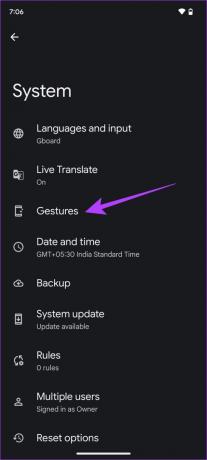
крок 4: Торкніться Системної навігації.
крок 5: Переконайтеся, що ви використовуєте навігацію жестами.
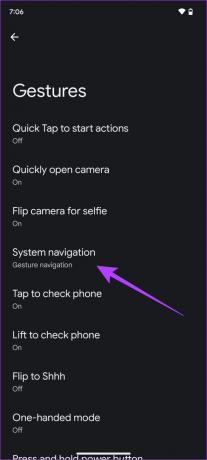

Крок 6: Тепер поверніться до «Система» > «Жести» в програмі «Налаштування».
Крок 7: Торкніться «Режим однією рукою».
Крок 8: Увімкніть перемикач «Режим однією рукою».


Ось так. Тепер ви можете провести пальцем від нижньої частини екрана, щоб використовувати пристрій Android у режимі «одною рукою».

Однак є також можливість увімкнути режим роботи однією рукою лише для клавіатури на ваших пристроях iPhone та Android. Давайте подивимося, як ми можемо це зробити.
Увімкніть режим однієї руки на клавіатурі на iPhone та Android
Якщо ви зіткнулися з проблемами під час переміщення пальців з лівого бічного кута в правий, особливо під час друку на великому екрані, цей метод, безумовно, допоможе вам. Ось як можна оптимізувати клавіатуру для використання однією рукою та наблизити її до пальців. Це можливо як на Android, так і на iPhone. Ось як.
Використовуйте режим однієї руки на клавіатурі iPhone
Крок 1: Відкрийте клавіатуру й утримуйте піктограму глобуса/емодзі в нижньому лівому куті.

Крок 2: Тепер торкніться першого або третього варіанту з нижньої стрічки в списку мов. Це допоможе зменшити розмір вашої клавіатури. Ви можете перемістити клавіатуру праворуч або ліворуч.

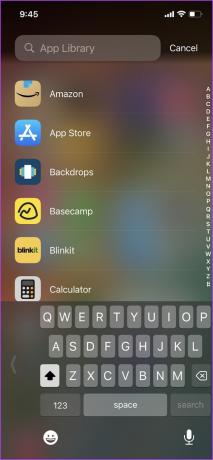
Ось так. Клавіатурою на вашому iPhone тепер набагато легше користуватися однією рукою.
Увімкніть режим однієї руки на клавіатурі на пристроях Android
Примітка: переконайтеся, що ви встановили останню версію Gboard щоб скористатися цією функцією. Але якщо у вас немає Gboard, установіть його за посиланням нижче.
Крок 1: Торкніться значка з трьома крапками на клавіатурі.
Крок 2: У списку опцій виберіть «Режим однією рукою».


крок 3: Тепер розмір клавіатури зменшено для використання однією рукою. Ви можете перемістити його праворуч або ліворуч за допомогою кнопки зі стрілкою.

крок 4: Ви також можете скористатися опцією переміщення клавіатури в потрібне положення за допомогою кнопки плаваючої клавіатури.


Ось так. Сподіваємося, це допомогло вам використовувати клавіатуру в режимі однією рукою. Однак ми також маємо кілька додаткових порад щодо використання пристроїв iPhone і Android однією рукою. Перейти до наступного розділу.
Інші поради щодо використання великого телефону однією рукою
Пристрої iPhone і Android мають кілька додаткових опцій, які допоможуть вам легко ними користуватися однією рукою. Ще два важливі способи зробити це — використання AssistiveTouch на iPhone/Assistive Ball на Android або використання опції збільшення екрана.
1. Використовуйте AssisitveTouch на iPhone
AssistiveTouch — це невелика плаваюча кнопка, яка містить опції та елементи керування, до яких можна легко отримати доступ під рукою. Ось як увімкнути та використовувати опцію.
Крок 1: Відкрийте програму Налаштування.
Крок 2: Торкніться Доступності.


крок 3: Торкніться Touch і виберіть AssistiveTouch.


крок 4: Увімкніть AssistiveTouch. Тепер на екрані з’явиться плаваюча кнопка.
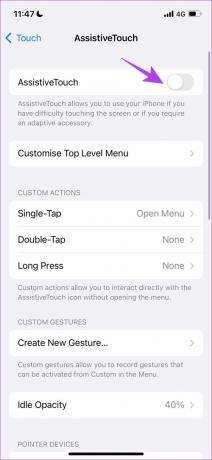
Як бачите, AssistiveTouch допомагає отримати доступ до елементів керування за допомогою однієї кнопки.
2. Використовуйте AssistiveTouch на пристроях Android
Деякі пристрої Android мають функцію використання плаваючої кнопки для доступу до низки елементів керування під рукою. Це називається Assistive Ball на пристроях OnePlus або Assistant Touch на пристроях Samsung.
Примітка: Ми використали пристрій OnePlus, щоб продемонструвати, як увімкнути Assistive Ball. Ви можете переглянути цей посібник отримати Assistive Touch, подібний до iOS, на інших пристроях Android.
Крок 1: Відкрийте програму Налаштування.
Крок 2: Торкніться Додаткові налаштування.


крок 3: Торкніться допоміжного м’яча.
крок 4: Увімкніть перемикач Assistive Ball.
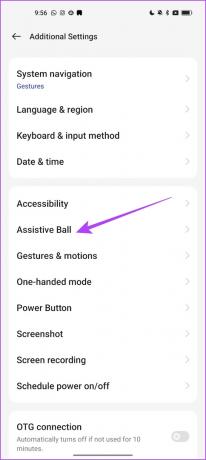
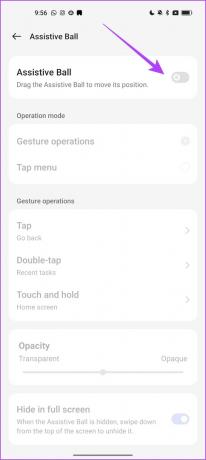
крок 5: Увімкніть Tap Menu для операцій.

Ось так. Тепер у вас є плаваюча кнопка з безліччю елементів керування, якими можна легко користуватися.
Далі розглянемо, як використовувати опцію масштабування, щоб допомогти нам користуватися телефоном однією рукою.
3. Використовуйте Zoom для збільшення екрана на iPhone та Android
Якщо будь-яка частина екрана недоступна, ви можете збільшити та відкрити її однією рукою. Ось як збільшити область екрана на пристроях iPhone і Android, щоб краще використовувати їх.
Масштаб для збільшення екрана на iPhone
Крок 1: Відкрийте програму Налаштування.
Крок 2: Торкніться Доступності.


крок 3: Торкніться Zoom.
крок 4: Тепер увімкніть перемикач для масштабування.


Тепер ви можете двічі торкнутися трьома пальцями певної частини екрана, щоб збільшити її, і перетягувати трьома пальцями, щоб переміщатися. Щоб вимкнути масштабування, знову двічі торкніться трьома пальцями.
Масштаб для збільшення екрана на Android
Примітка: Для демонстрації інструкцій ми використали пристрій OnePlus. Кроки залишаться подібними для інших пристроїв Android.
Крок 1: Відкрийте програму Налаштування.
Крок 2: Торкніться Додаткові налаштування.


крок 3: Торкніться Доступності.
крок 4: Виберіть «Зір» і натисніть «Збільшення».
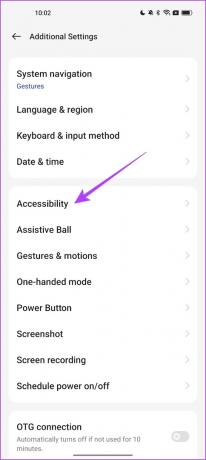

крок 5: Увімкніть перемикач «Ярлик».
Крок 6: Виберіть Тричі торкніться екрана під типом швидкого доступу та натисніть OK.


Тепер ви можете тричі торкнутися будь-якої області екрана, яку хочете збільшити. Для переміщення можна використовувати два пальці. Ви також можете звести два пальці, щоб налаштувати масштаб.
Ось так. Сподіваємося, ця стаття допомогла вам легко користуватися телефоном однією рукою. Якщо у вас виникли додаткові запитання, перегляньте розділ поширених запитань нижче.
Поширені запитання щодо одноручного режиму
Можливо, є деякі помилки, які заважають вам використовувати цю функцію. Спробуйте перезавантажити або оновити програмне забезпечення свого телефону.
На iPhone перейдіть у Налаштування > Доступність > Дотик > Доступність і вимкніть перемикач. На Android перейдіть у «Параметри» > «Система» > «Жести» > «Режим однією рукою» та вимкніть перемикач.
Використовуйте свій телефон однією рукою
Ми сподіваємося, що ця стаття допомогла вам з легкістю використовувати режим однієї руки на вашому iPhone. Однак наша єдина невелика скарга полягає в тому, що замість того, щоб зменшити розмір екрана вдвічі, ми б хотіли, щоб весь екран був змінений і зведений до кута. Ми можемо лише сподіватися на зміни в подальших оновленнях програмного забезпечення.
Тим не менш, ці параметри зручні та підвищують зручність використання великого дисплея.
Востаннє оновлено 5 квітня 2023 р
Стаття вище може містити партнерські посилання, які допомагають підтримувати Guiding Tech. Однак це не впливає на нашу редакційну чесність. Вміст залишається неупередженим і автентичним.
ТИ ЗНАВ
iPhone 5s є одним із найпопулярніших телефонів Apple, з 2013 року продано понад 70 мільйонів одиниць.
Написано
Супреет Кундінья
Супріт — фанатик технологій, і йому було весело з дитинства. Зараз він займається тим, що любить найбільше – пише про технології в Guiding Tech. Він колишній інженер-механік і два роки працював у галузі електромобілів.



